|
Bluedreams

Dieses Tutorial wurde
von mir Romana
geschrieben, es darf
nicht kopiert werden und
auf anderen Seiten zum
download angeboten
werden.
Jegliche Ähnlichkeit ist
rein zufällig.
Ich habe es mit Corel 11
geschrieben, geht aber
sicher mit den anderen
auch.
Hier
bekommt ihr das Material
dazu.
Filter :
Filter - VM Stylize - Zoom Blur
Entzippe das Material
und kopier es dir und
die Original kannst du
wieder weggeben.
Hast du alles dann
fangen wie an.
Öffne ein
neues Transparentes Bild von 600 x 600
Suche dir 2 schöne Farben aus deiner
Tube
Ich
hab diese genommen
Vordergrundfarbe #0E2AD2
Hintergrundfarbe #A3B1DD
Und
die dritte Farbe ist Weiß #FFFFFF
Auswahlwerkzeug - Benutzerdefinierte
Auswahl

mit
diesen Werten.
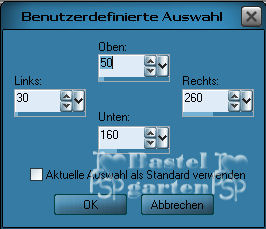
Ebene - neue Rasterebene
Fülle diese mit der Farbe #0E2AD2
Effekte - Textureffekte - Textur mit
diesen Einstellungen
suche dir da die Textur "tex17"
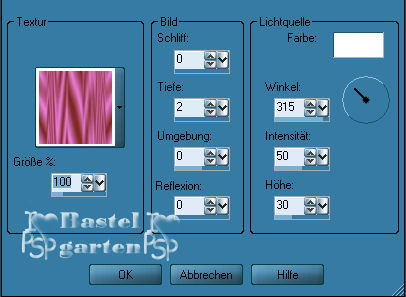
Stelle
die Sichtbarkeit in der Ebenenpalette
auf 40%
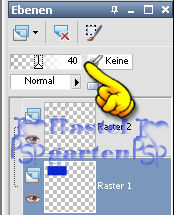
Auswahl - Auswahl ändern - verkleinern
um 1 Pixel

Auswahl - Auswahl ändern - Auswahlrahmen
auswählen mit diesen Werten
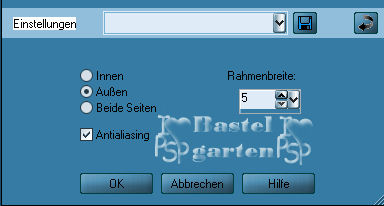
Ebene - neue Rasterebene
Fülle diese mit unsere hellen Farbe
#A3B1DD
Effekte -3D Effekte - Innenfasse mit
diesen Einstellungen.
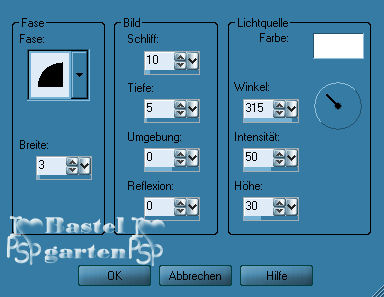
Auswahl aufheben
Ebenenpalette - sichtbar zusammenfassen
Bild - frei drehen 45 nach links

Verschiebe es etwas nach unten
Ebene duplizieren - vertikal Spiegeln -
nach unten zusammenfassen
Ebene duplizieren - Horizontal Spiegeln
Ebenenpalette - sichtbar zusammenfassen
Effekte - 3D Effekte - Schlagschatten
mit diesen Werten.
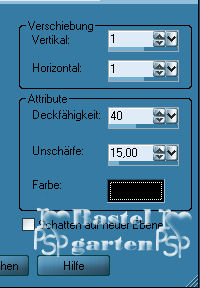
Nun
sollte euer Bild so aussehen.
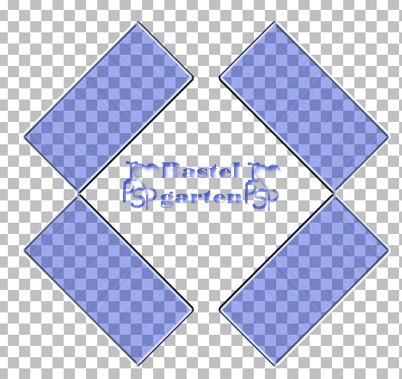
Ebene - neue Rasterebene
Schallte nun die unteren Ebenen
unsichtbar, in dem du auf das Auge
klickst.
Auswahlwerkzeug - Benutzerdefinierte
Auswahl mit diesen Werten.
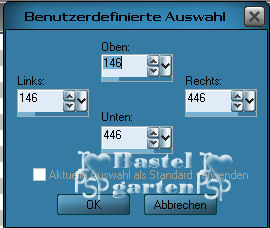
Fülle diese mit der Farbe #0E2AD2
Auswahl aufheben.
Auswahlwerkzeug - Rechteck - ziehe nun
in etwas so ein Rechteck auf
Ich
hab 6 Kästchen genommen
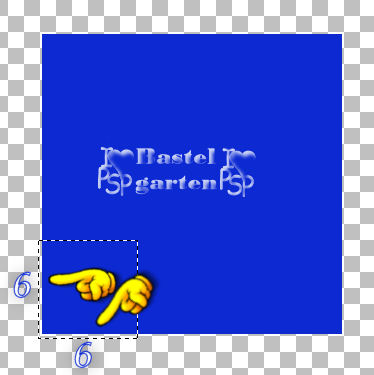
drücke danach die Entferntaste
Wende nun die gleiche Textur an stelle
auch hier die Sichtbarkeit auf 40%
Nun
machen wir das gleiche auch mit den
Auswahlrahmen
Auf
einer neuen Ebene
Nun
sollte dein Rechteck so aussehen
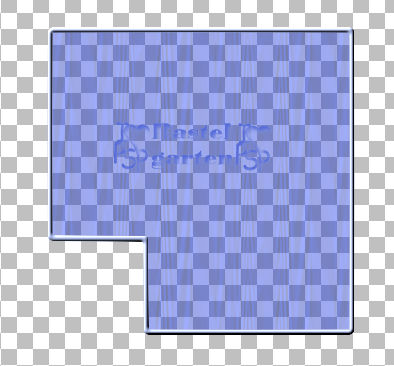
Ebenenpalette - sichtbar zusammenfassen
Bild - frei drehen - 45 nach links
Verkleinere nun das Rechteck 1 x um 80%
dann einmal um 90%
Danach nochmals um 95%
Das
du schön auf die Größe kommst was wir
brauchen
Verschiebe es nach mittig zwischen den
anderen beiden
Ebene duplizieren - Horizontal Spiegeln
Verschiebe sie nun richtig
Effekte -3D Effekte - Schlagschatten mit
den gleichen Werten
Wir
stellen nun die unsichtbaren Ebenen
wieder Sichtbar
Radierwerkzeug - radiere nun die Stellen
weg unter den Rechteck
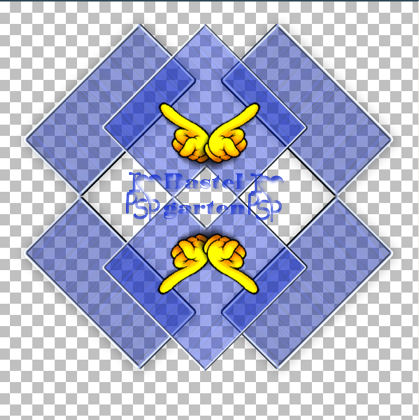
Wenn du alles Richtig hast müsste dein
Bild nun so aussehen.
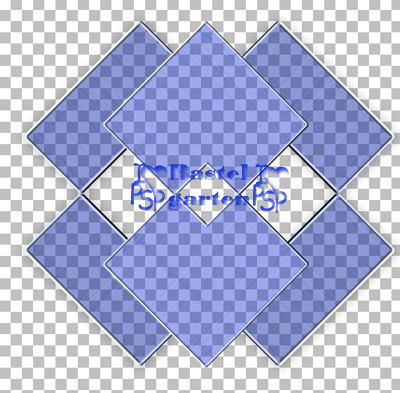
Ebenenpalette - Rastereben 1 Aktivieren
Auswahl - alles Auswählen
Aktiviere die Textur "gh_texture_08"
Kopieren - Einfügen in eine Auswahl
Effekte - Kanteneffekte - stark
nachzeichnen
Aktiviere die Tube
"fredo-design-tube557-2007"
Kopieren - Einfügen als neue Ebene
Verkleinern um 85% alle Ebenen nicht
angehakt
Aktiviere die Tube
"Mtm-misted-misc-004-17Juni2007"
Kopieren - Einfügen als neue Ebene
Vertikal Spiegeln
Verkleinern um 90% alle Ebenen nicht
angehakt
Bild - frei drehen - 15 nach links
Effekte - Lichteffekte - Lichter - mit
diesen Einstellungen

Aktiviere nun dein Pinselwerkzeug
Suche dir da den Pinsel "ms277"
Stelle die Vordergrundfarbe auf Weiß #FFFFFF
Und
Klicke ein Paar mal Auf die Maustaste,
so das man es sehen kann
Textwerkzeug - Schreibe nun deinen Namen
oder benenne dein Bild.
Bild - Rand hinzufügen von 2 Pixel in
Weiß #FFFFFF
Bild - Rand hinzufügen von 50
Pixel in deiner Hintergrundfarbe #A3B1DD
Markiere diesen mit deinem Zauberstab.
Effekte - Filter - VM Stylize - Zoom
Blur mit diesen Einstellungen
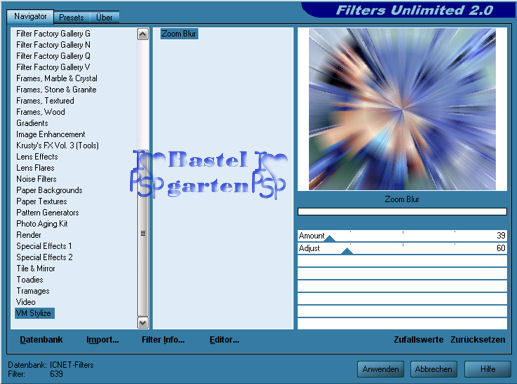
Bild - Rand hinzufügen von 2 Pixel in
der Farbe Weiß #FFFFFF
Nun
ist dein Bild fertig und du kannst es
als JPG abspeichern
Ich
hoffe dir hat das Tutorial genau soviel
Spaß gemacht wie mir es zu Basteln und
zu Schreiben.
Home
Design by Romana |